วิธีใช้แอป Journal ของ Apple สำหรับการจดบันทึกส่วนบุคคล
ลิงค์ด่วน
⭐ วิธีสร้างรายการบันทึกประจำวัน
⭐ วิธีปรับแต่งรายการบันทึกประจำวันของคุณ
⭐ การตั้งค่าแอปวารสารที่คุณปรับแต่งได้
ประเด็นที่สำคัญ
แอปพลิเคชันดังกล่าวเรียกว่า “Journal” สามารถเข้าถึงและใช้งานได้โดยบุคคลที่มีอุปกรณ์ iPhone ที่ได้รับการอัพเดตเป็น iOS เวอร์ชันล่าสุดเป็นอย่างน้อย โดยเฉพาะ iOS 17.2 ขึ้นไป
คุณมีความสามารถในการปรับแต่งบันทึกประจำวันของคุณโดยผสมผสานองค์ประกอบมัลติมีเดีย เช่น ภาพถ่าย วิดีโอ และการบันทึกเสียง
เพื่อให้มั่นใจในความปลอดภัยของข้อมูลส่วนบุคคลของคุณภายในแอพ Journal คุณมีตัวเลือกในการปกป้องข้อมูลโดยใช้ Face ID, Touch ID หรือรหัสผ่าน iPhone มาตรการเหล่านี้จะป้องกันไม่ให้บุคคลที่ไม่ได้รับอนุญาตเข้าถึงรายการบันทึกส่วนตัวของคุณ
ในความพยายามที่จะปลูกฝังการเขียนบันทึกอย่างสม่ำเสมอ แต่ยังพบว่าตัวเองขาดแรงจูงใจทุกครั้งที่พยายามทำเช่นนั้นใช่ไหม แอปพลิเคชัน Journal ของ Apple เพิ่มความคล่องตัวในการบันทึกความคิดและปกป้องความทรงจำอันล้ำค่า คู่มือนี้ครอบคลุมทุกอย่างตั้งแต่การสร้างรายการเริ่มต้นไปจนถึงการปรับเปลี่ยนในแบบของคุณ
วิธีสร้างรายการบันทึกประจำวัน
ด้วยการเปิดตัว iOS 17.2 ล่าสุด สิ่งที่โดดเด่นอีกอย่างหนึ่งคือการรวมแอพ Journal ที่สร้างขึ้นโดย Apple เพื่อเป็นเครื่องมือให้ผู้ใช้มีส่วนร่วมในการคิดทบทวนและปลูกฝังทัศนคติแห่งความกตัญญู เมื่ออัปเดต iPhone ของคุณเป็นเวอร์ชันนี้ แอป Journal จะสามารถเข้าถึงได้โดยอัตโนมัติบนหน้าจอหลักของอุปกรณ์ของคุณ อย่างไรก็ตาม หากแอปถูกลบออกก่อนหน้านี้โดยไม่ได้ตั้งใจเพื่อเพิ่มพื้นที่สำหรับไฟล์อื่นๆ แอปนั้นอาจดาวน์โหลดใหม่ผ่าน App Store ได้ตลอดเวลา
ดาวน์โหลด: วารสาร (ฟรี)
เมื่อติดตั้งแอปพลิเคชันครั้งแรก เมื่อเปิดซอฟต์แวร์ ควรไปที่ด้านล่างสุดของอินเทอร์เฟซที่มีสัญลักษณ์"+“หรือ"บวก"อยู่ สัญลักษณ์นี้ทำหน้าที่เป็นคำเชิญให้เริ่มสร้างรายการบันทึกประจำวันครั้งแรก. สำหรับผู้ที่พบกับแอป Journal เป็นครั้งแรก พวกเขาอาจถูกสอบถามว่าต้องการเปิดใช้งานฟีเจอร์ที่มีชื่อว่า’Journaling Suggestions’หรือไม่ ซึ่งควบคุมพลังของปัญญาประดิษฐ์ที่ใช้อุปกรณ์เพื่อให้คำแนะนำในการป้อนข้อมูลบันทึก
โปรดเปิดใช้งานคำแนะนำการบันทึกโดยแตะที่"เปิดคำแนะนำการบันทึก"หากคุณเลือกที่จะทำเช่นนั้น ข้อความจะปรากฏขึ้นเพื่อถามว่าคุณต้องการอนุญาตหรือไม่ หรือคุณสามารถเลือก"ไม่ใช่ตอนนี้"หากคุณไม่ต้องการดำเนินการต่อในเวลานี้ นอกจากนี้ คุณยังมีตัวเลือกในการแก้ไขการตั้งค่าสำหรับคำแนะนำการบันทึก ณ จุดใดก็ได้ในอนาคตผ่านการตั้งค่าอุปกรณ์ของคุณ หากต้องการ
หากการเปิดใช้งานคุณสมบัติข้อเสนอแนะการบันทึกนำเสนออินเทอร์เฟซต่อมาที่มีสองแท็บที่มีป้ายกำกับว่า"แนะนำ"และ"ล่าสุด"แท็บแรกจะแสดงความทรงจำภาพถ่ายที่มีรูปแบบหลากหลาย เพลงที่คุณเคยฟังก่อนหน้านี้ (ผ่าน Apple Music) และอาร์เรย์ของการเขียนเชิงสร้างสรรค์ พร้อมเขียนแนวคิดที่อาจกระตุ้นจินตนาการของคุณ ในทางกลับกัน อย่างหลังจะจัดเรียงจุดข้อมูลที่เหมือนกันเหล่านี้ตามลำดับเวลาตามเหตุการณ์ล่าสุด
หากต้องการเริ่มต้นสร้างรายการไดอารี่ใหม่โดยเลือกหนึ่งในคำแนะนำบันทึกประจำวันของเรา กรุณาเลือกข้อเสนอที่คุณสนใจ ในทางกลับกัน หากคุณต้องการบันทึกความคิดส่วนตัวของคุณ โปรดแตะ"รายการใหม่"ซึ่งอยู่ที่จุดสูงสุด
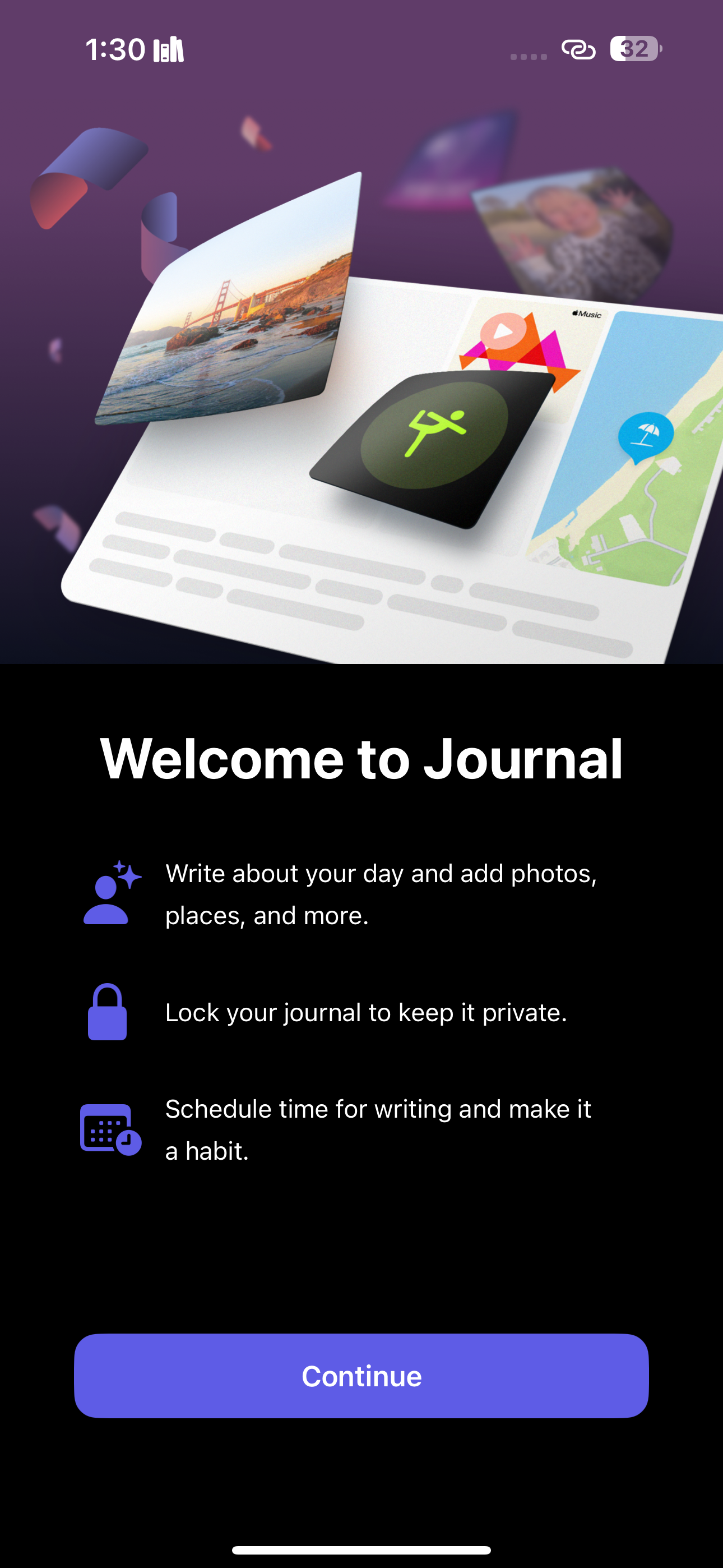

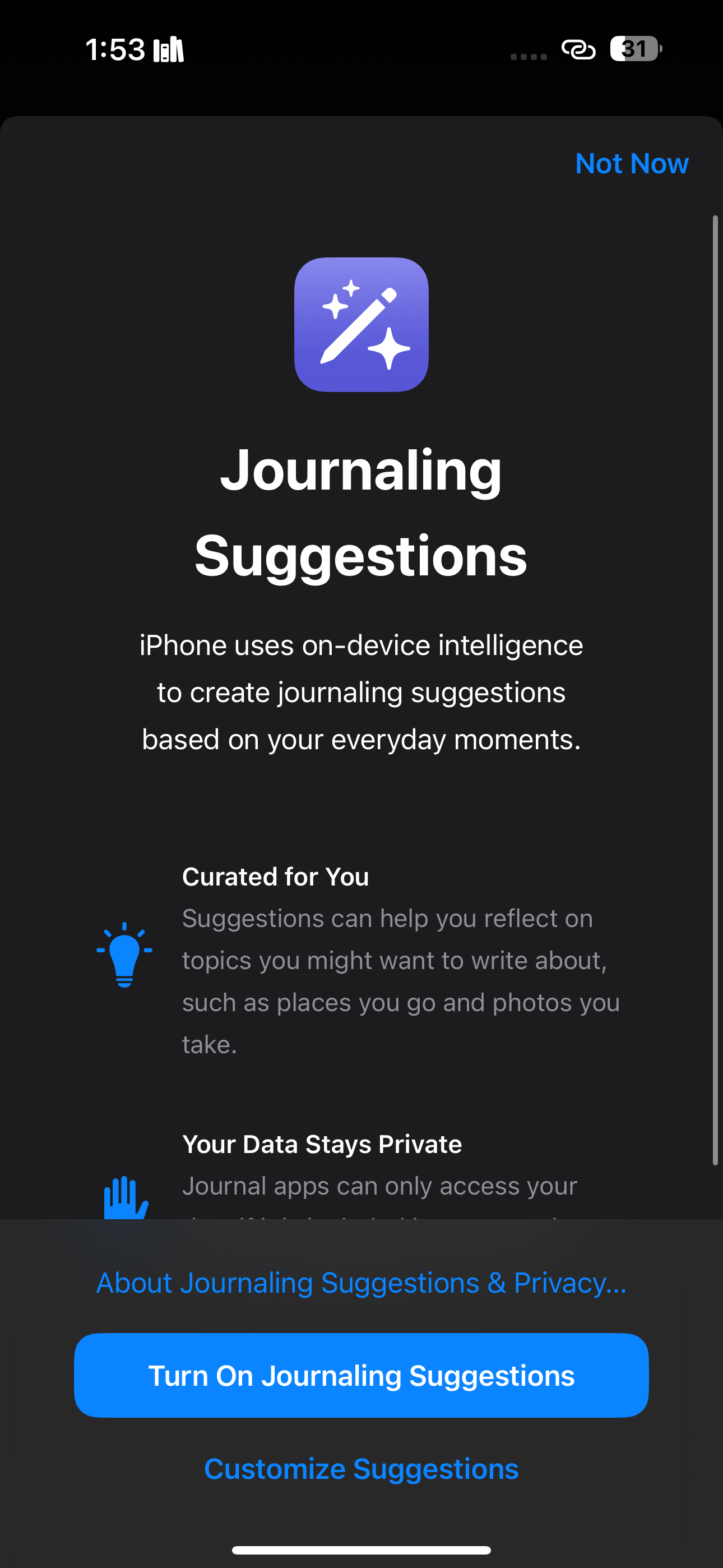
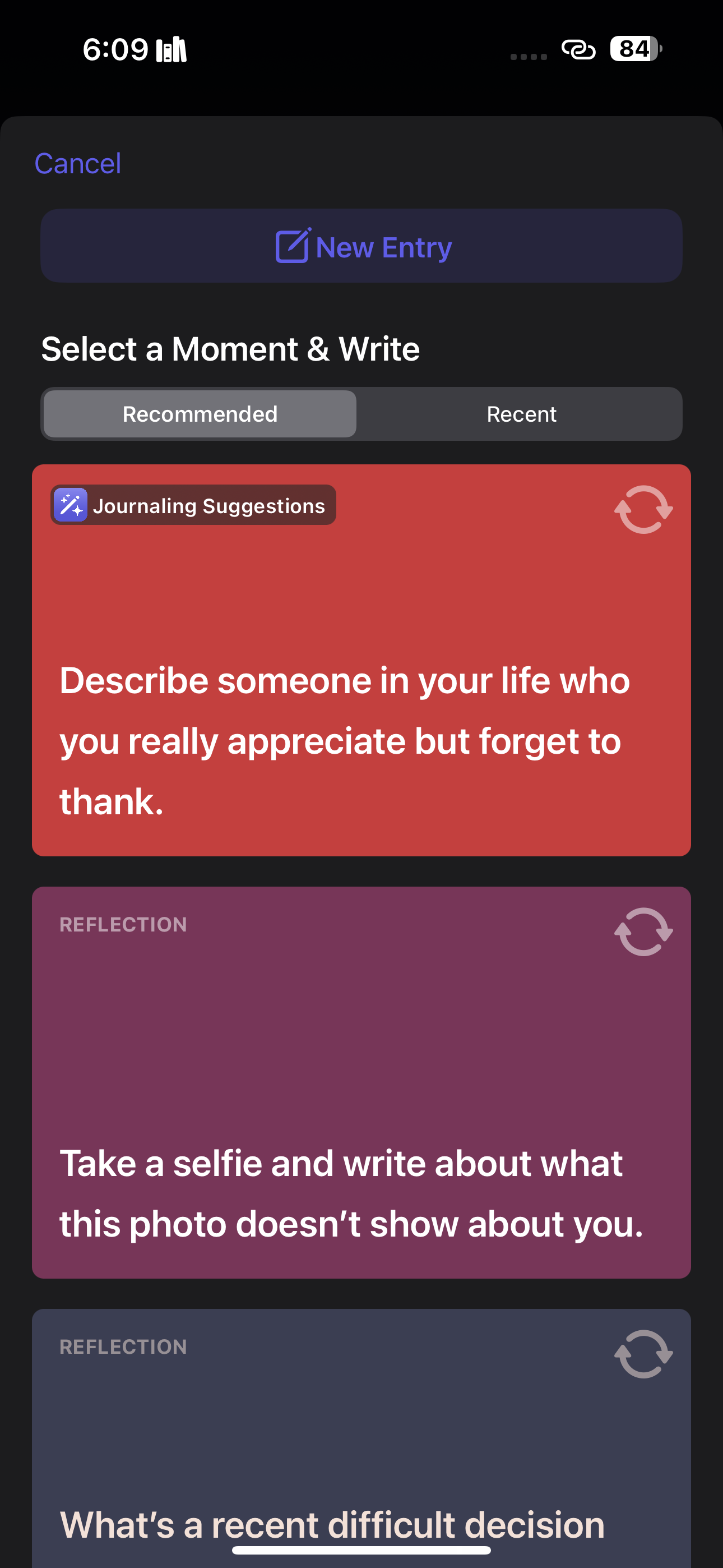
หากคุณกำลังสร้างรายการที่เกี่ยวข้องกับเหตุการณ์ก่อนหน้าหรือเหตุการณ์ที่ยังไม่เกิดขึ้น คุณสามารถใช้สัญลักษณ์จุดไข่ปลา () ที่อยู่ติดกับวันที่ปัจจุบัน และเลือก"วันที่กำหนดเอง"เมื่อเลือกวันที่ที่คุณต้องการ เพียงกด"เสร็จสิ้น"เพื่อยืนยันการเปลี่ยนแปลง
หากต้องการบันทึกรายการบันทึกเพื่อใช้อ้างอิงในอนาคต เพียงแตะไอคอนบุ๊กมาร์กที่อยู่ในรายการ หรือหากคุณต้องการลบรายการออกจากสมุดบันทึกของคุณโดยสมบูรณ์ ให้ไปที่หน้าข้อมูลของรายการและเลือกตัวเลือก"ลบ"ที่อยู่ติดกับวันที่ของรายการ
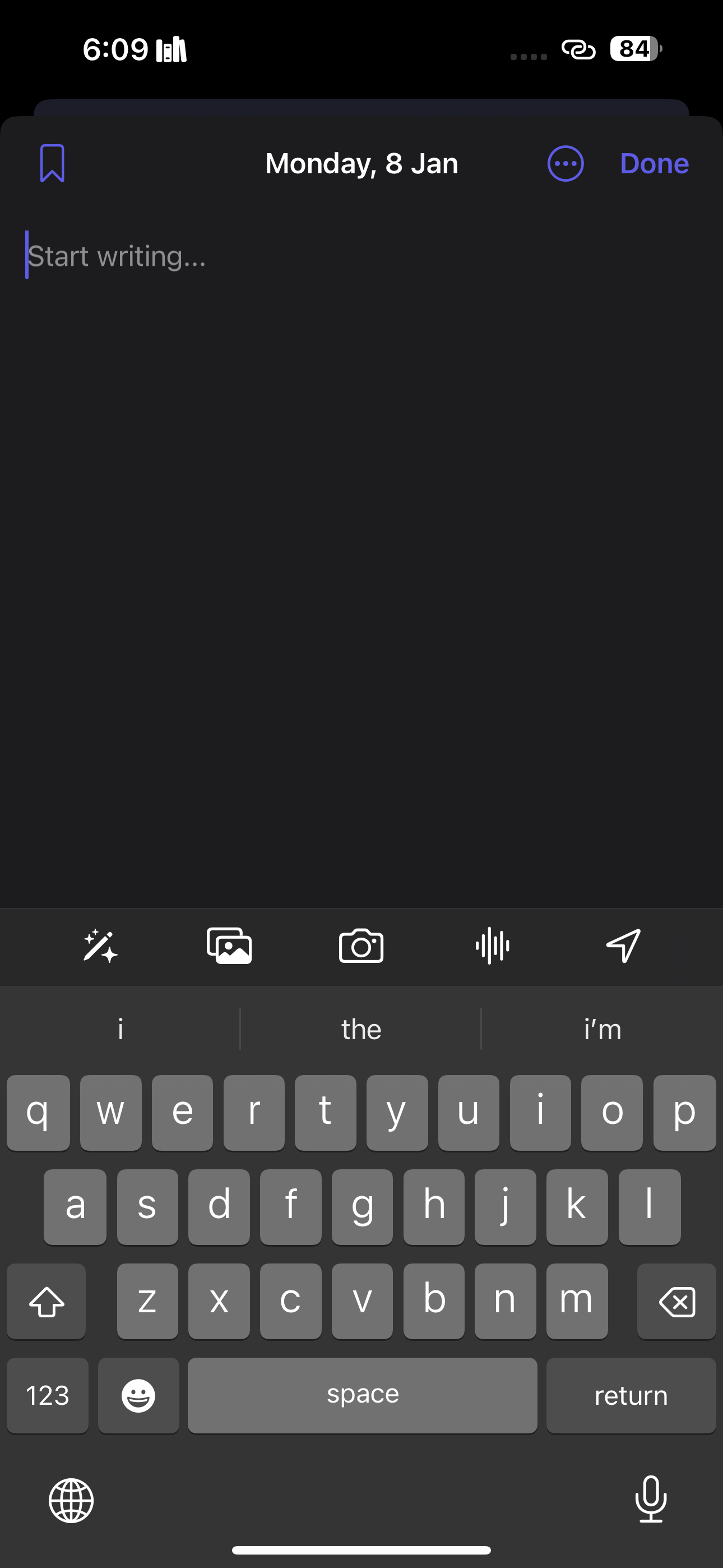
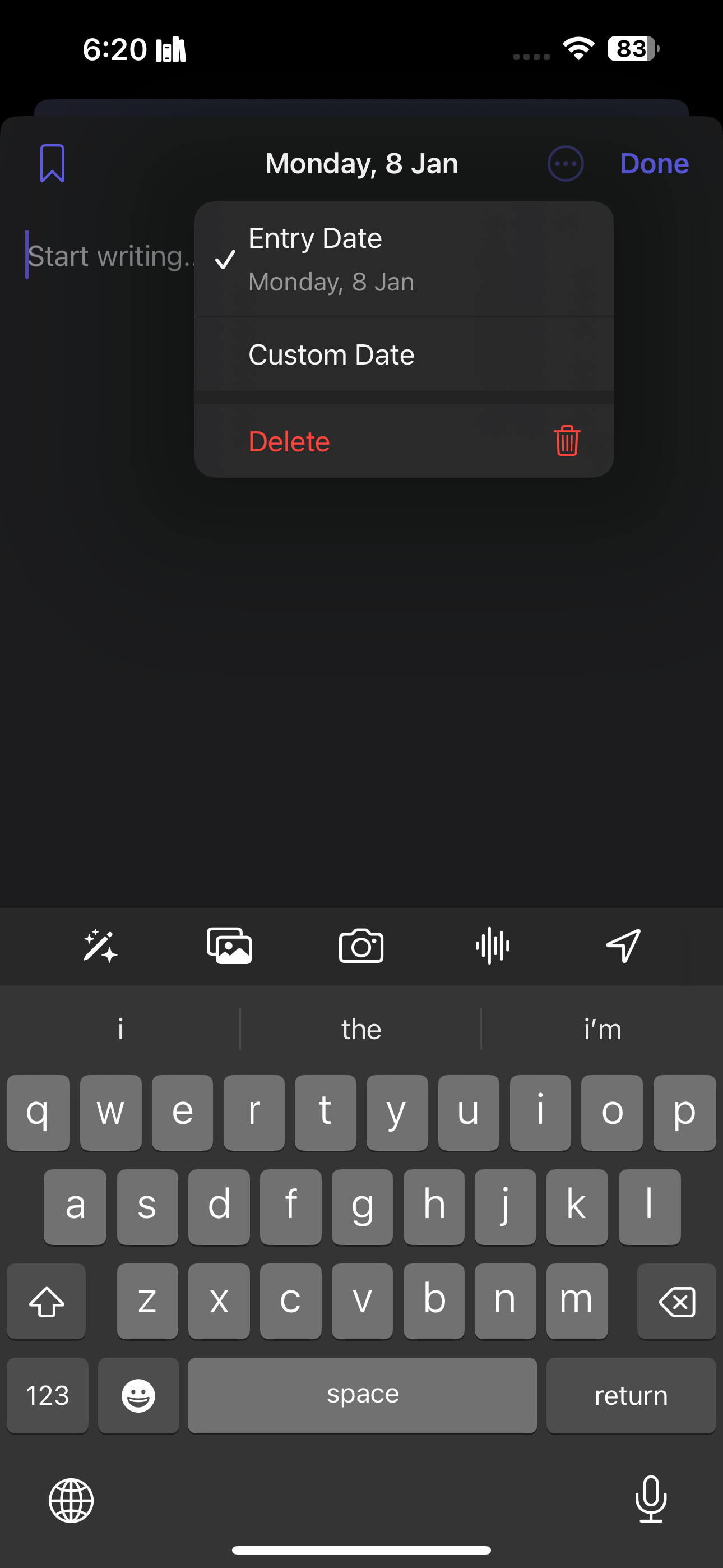
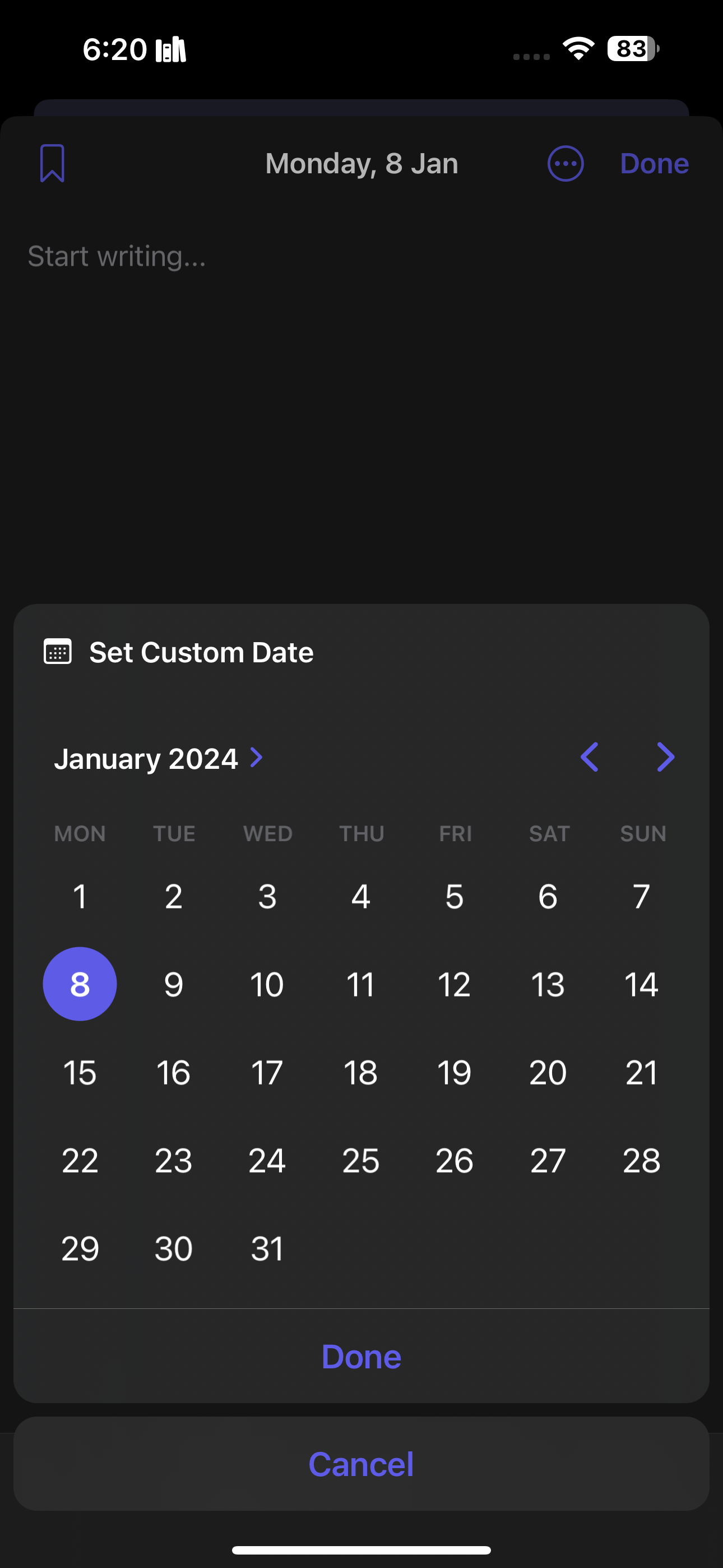
วิธีปรับแต่งรายการบันทึกประจำวันของคุณ
ข้อดีประการหนึ่งของการใช้แอปพลิเคชัน Journal เพื่อบันทึกอารมณ์ของคุณคือความเป็นไปได้มากมายที่แอปเสนอให้ในการปรับแต่งรายการบันทึกประจำวันของคุณในแบบเฉพาะบุคคล คุณไม่ได้ถูกจำกัดอยู่เพียงการนำเสนอความคิดของคุณในรูปแบบของข้อความที่เป็นลายลักษณ์อักษรที่มีเนื้อหากว้างขวาง คุณอาจตกแต่งผลงานของคุณด้วยรูปภาพ คลิป การบันทึกเสียง หรือแม้แต่เพลงที่คัดสรรมาแทน ท่ามกลางตัวเลือกอื่นๆ
หากต้องการเข้าถึงข้อความแจ้งบันทึกเพิ่มเติมตามกิจกรรมล่าสุดของคุณขณะเขียนบันทึก เพียงแตะไอคอนไม้กายสิทธิ์ที่มีเสน่ห์ซึ่งอยู่บนแป้นพิมพ์ของคุณ จากนั้นไปที่แท็บ"ล่าสุด"โดยเลือกจากเมนูที่สามารถเข้าถึงได้ คุณยังอาจเลือกที่จะแนบเนื้อหามัลติมีเดียที่เพิ่งใช้ล่าสุดหรือบุคคลที่ติดต่อมากับรายการปัจจุบันของคุณ
การรวมองค์ประกอบมัลติมีเดีย เช่น รูปภาพ วิดีโอ และการบันทึกเสียงลงในบันทึกดิจิทัลเป็นคุณสมบัติที่สะดวกสบายในแอปพลิเคชันบันทึกประจำวันบางโปรแกรม ผู้ใช้อาจเลือกไฟล์สื่อที่ต้องการจากไลบรารีส่วนตัวโดยใช้ไอคอน"รูปภาพ"ในขณะที่ผู้ที่ต้องการสร้างบันทึกภาพหรือการได้ยินใหม่สามารถใช้ไอคอน"กล้อง"เพื่อจุดประสงค์นี้ได้ นอกจากนี้ ผู้ใช้ยังมีทางเลือกในการบันทึกความคิดของตนเองผ่านคำพูดโดยการบันทึกคลิป"เสียง"ซึ่งสามารถแนบไปกับรายการบันทึกประจำวันเพื่อเป็นสื่อเสริมได้
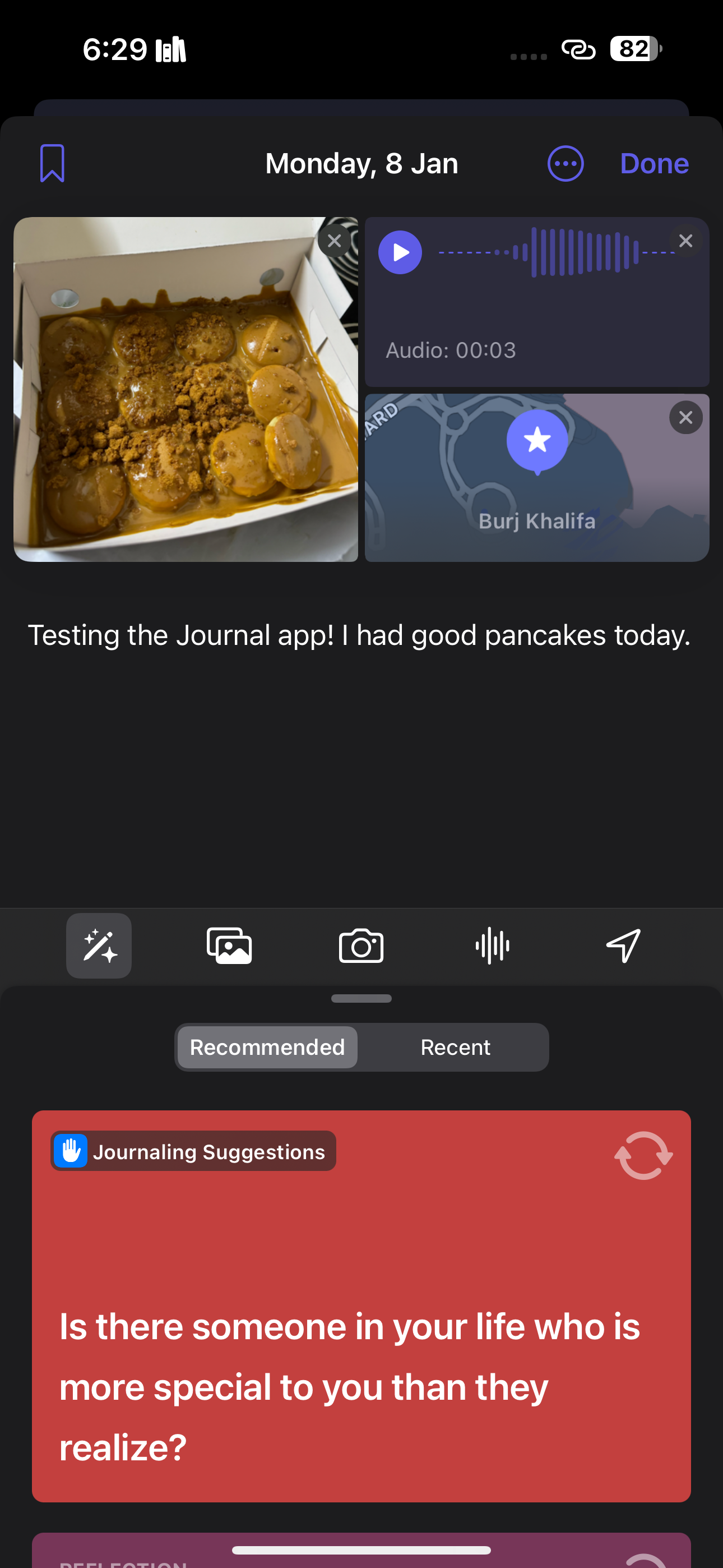
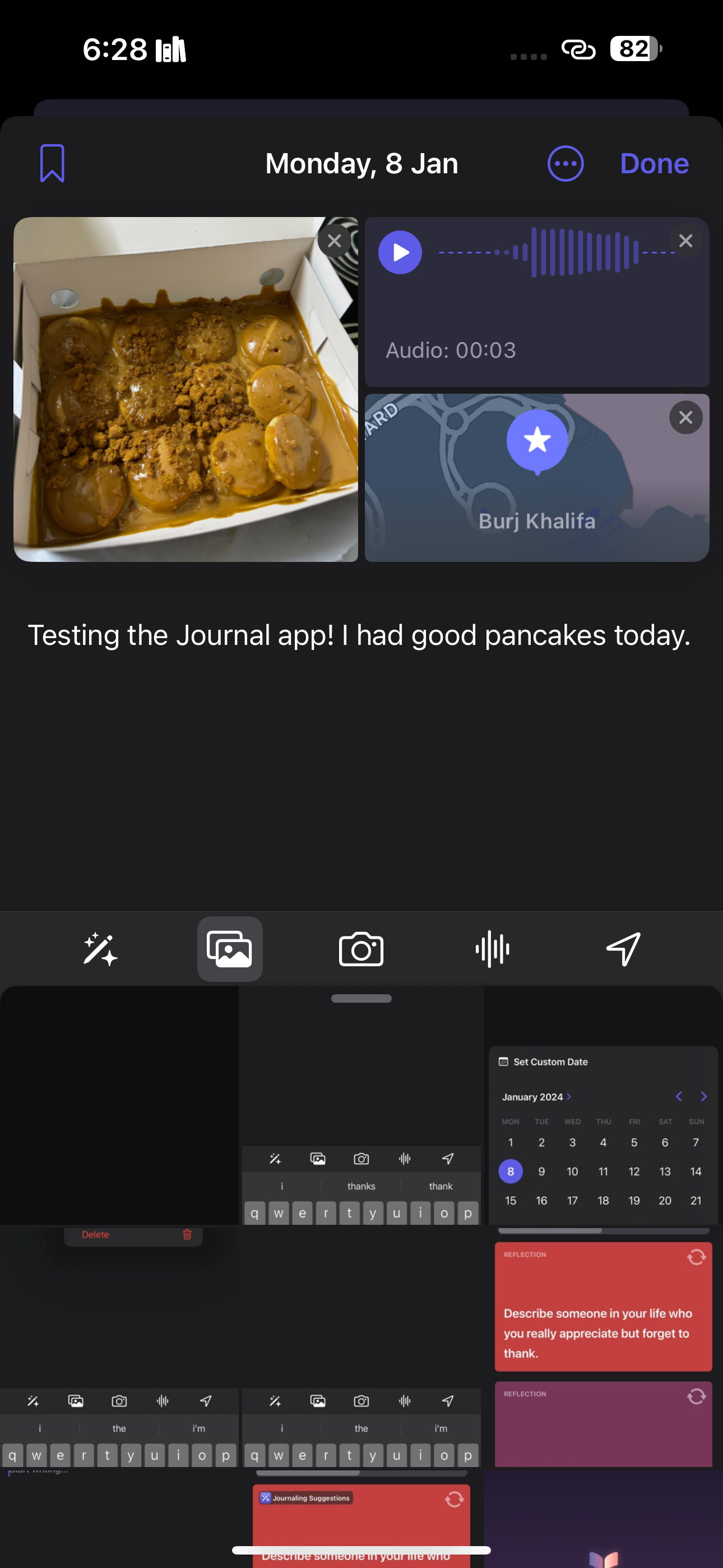
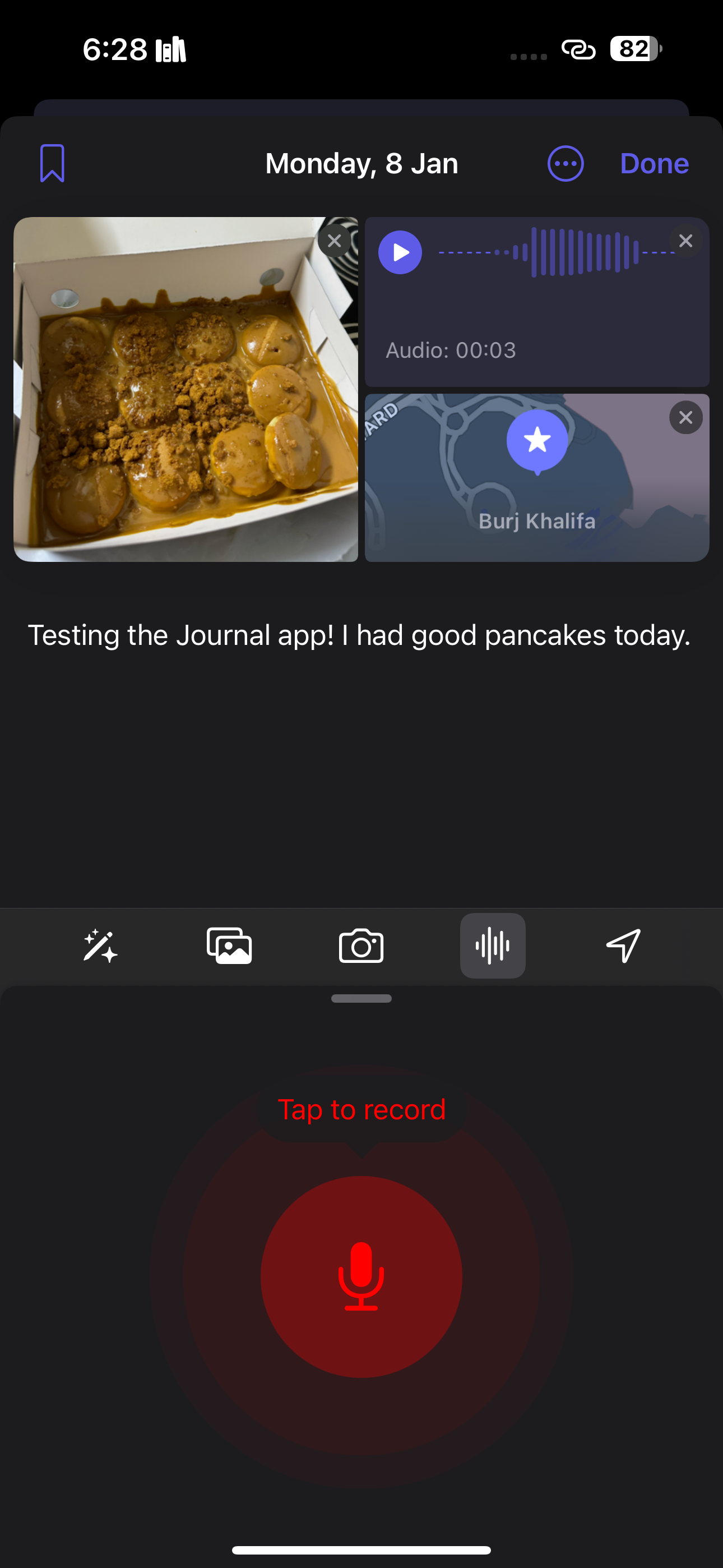
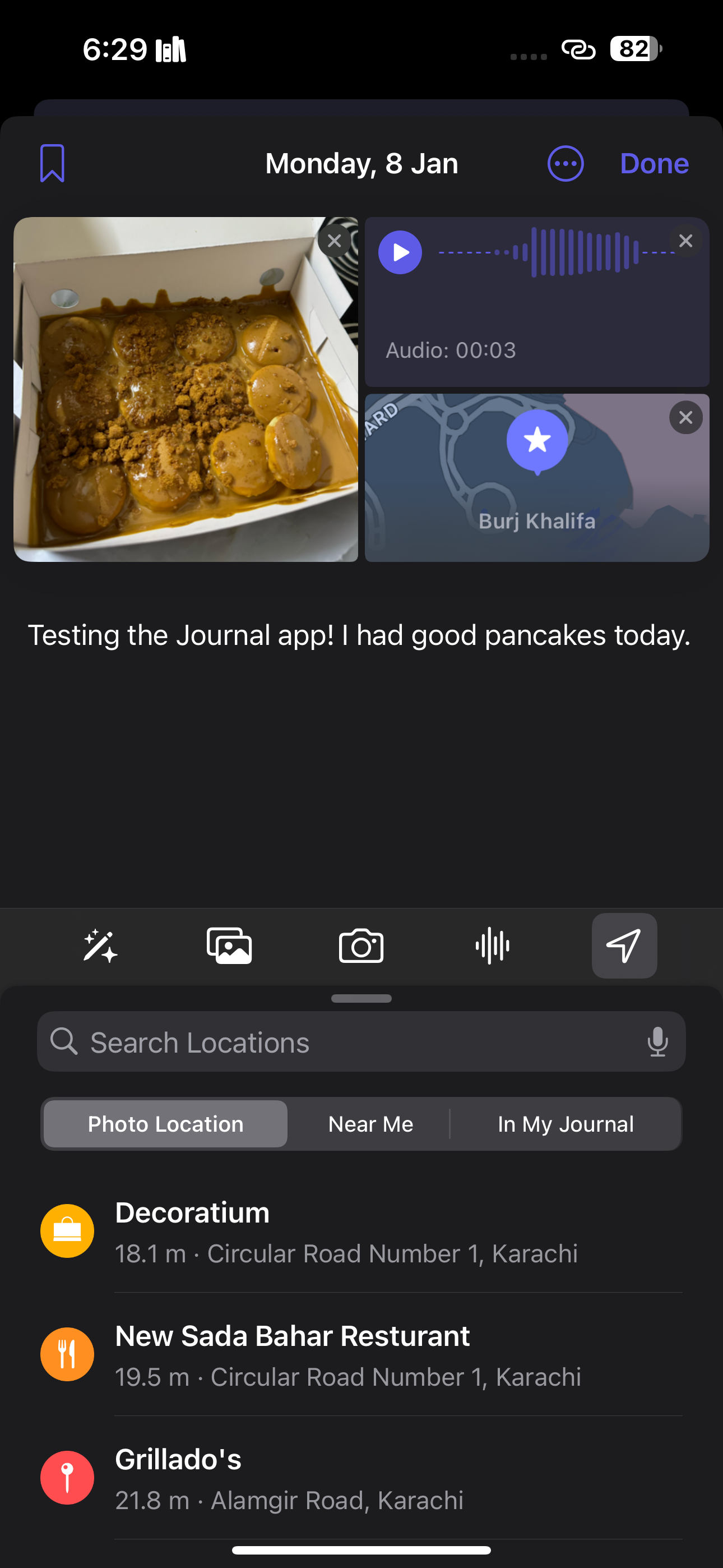
การตั้งค่าแอปบันทึกประจำวันที่คุณสามารถปรับแต่งได้
การเปิดใช้งานการป้องกันรหัสผ่านในแอพ Journal เป็นมาตรการเชิงรุกที่ช่วยเพิ่มการรักษาความลับของรายการบันทึกประจำวันของคุณโดยจำเป็นต้องใช้รหัสผ่านของอุปกรณ์ การจดจำ Face ID หรือการตรวจสอบสิทธิ์ Touch ID เป็นข้อกำหนดเบื้องต้นในการเข้าถึงเนื้อหา เพื่อเปิดใช้งานมาตรการรักษาความปลอดภัยนี้ ให้ไปที่แอปพลิเคชัน’การตั้งค่า’ค้นหาตัวเลือก’บันทึกประจำวัน’เลือก’ล็อคบันทึกประจำวัน’และป้อนรหัสผ่านของอุปกรณ์ของคุณ จากนั้นตรวจสอบให้แน่ใจว่าสวิตช์ที่อยู่ติดกับ’ล็อค’เปิดอยู่
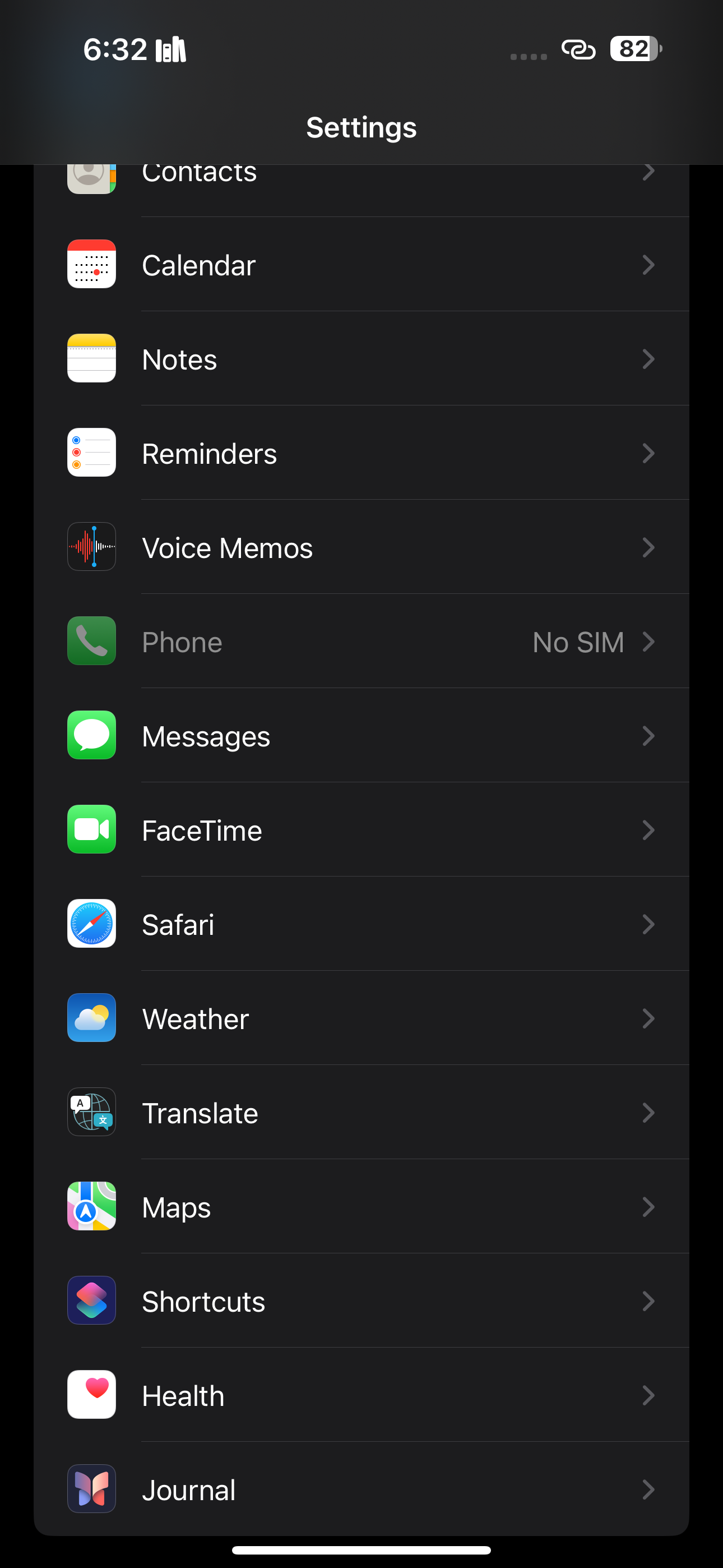



เพื่อช่วยอำนวยความสะดวกในการฝึกเขียนบันทึกเป็นประจำ เราสามารถสร้างตารางการจดบันทึกที่จะกระตุ้นให้พวกเขาบันทึกความคิดหรือการไตร่ตรองตามช่วงเวลาที่กำหนดในแต่ละวัน เพื่อเปิดใช้งานฟังก์ชันนี้ ให้ไปที่"การตั้งค่า"ตามด้วยการเลือก"บันทึกประจำวัน"จากนั้นให้เข้าไปที่"ตารางการบันทึก"โดยเปิดใช้งาน และระบุเวลาการแจ้งเตือนที่คุณต้องการและวันที่เลือกสำหรับการแจ้งเตือน

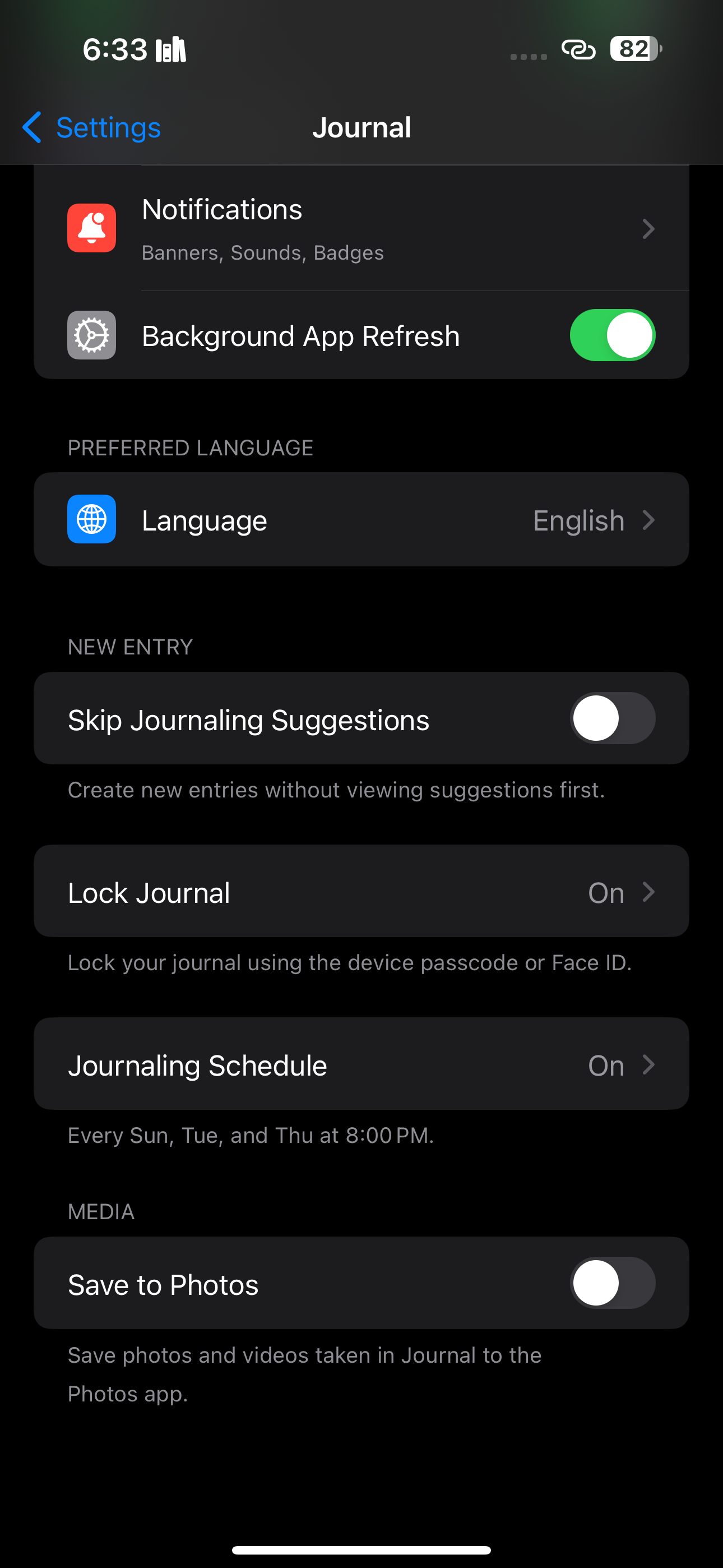
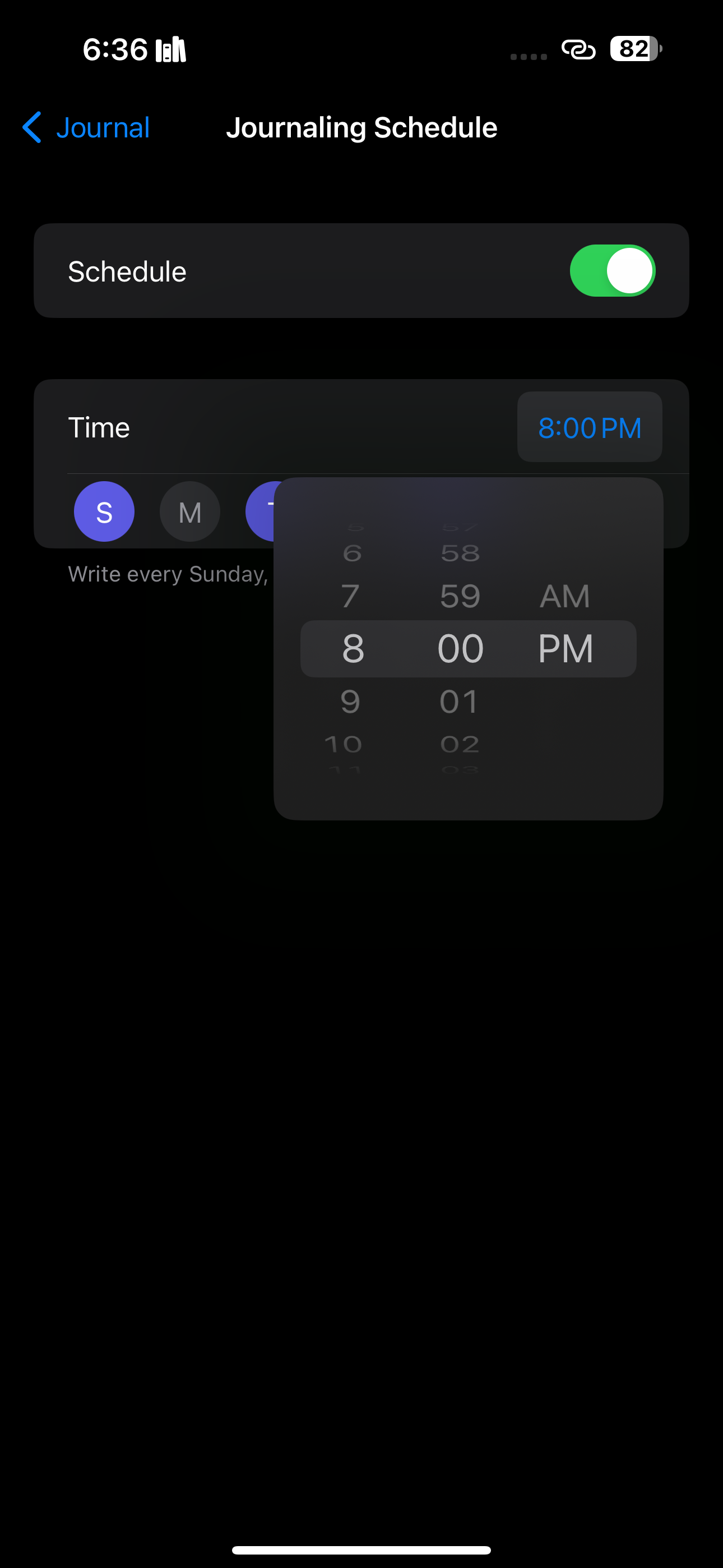
คุณมีตัวเลือกในการปิดใช้งานข้อความเตือนสำหรับการบันทึกหากคุณต้องการจำกัดรายการของคุณเฉพาะในกรณีที่ความคิดหรือแนวคิดเฉพาะปรากฏในใจของคุณ เพื่อให้บรรลุเป้าหมายนี้ ให้ไปที่"การตั้งค่า"ตามด้วย"บันทึกประจำวัน"จากนั้นปิดฟีเจอร์ที่อยู่ติดกับ"ข้ามคำแนะนำการทำรายการบันทึก”
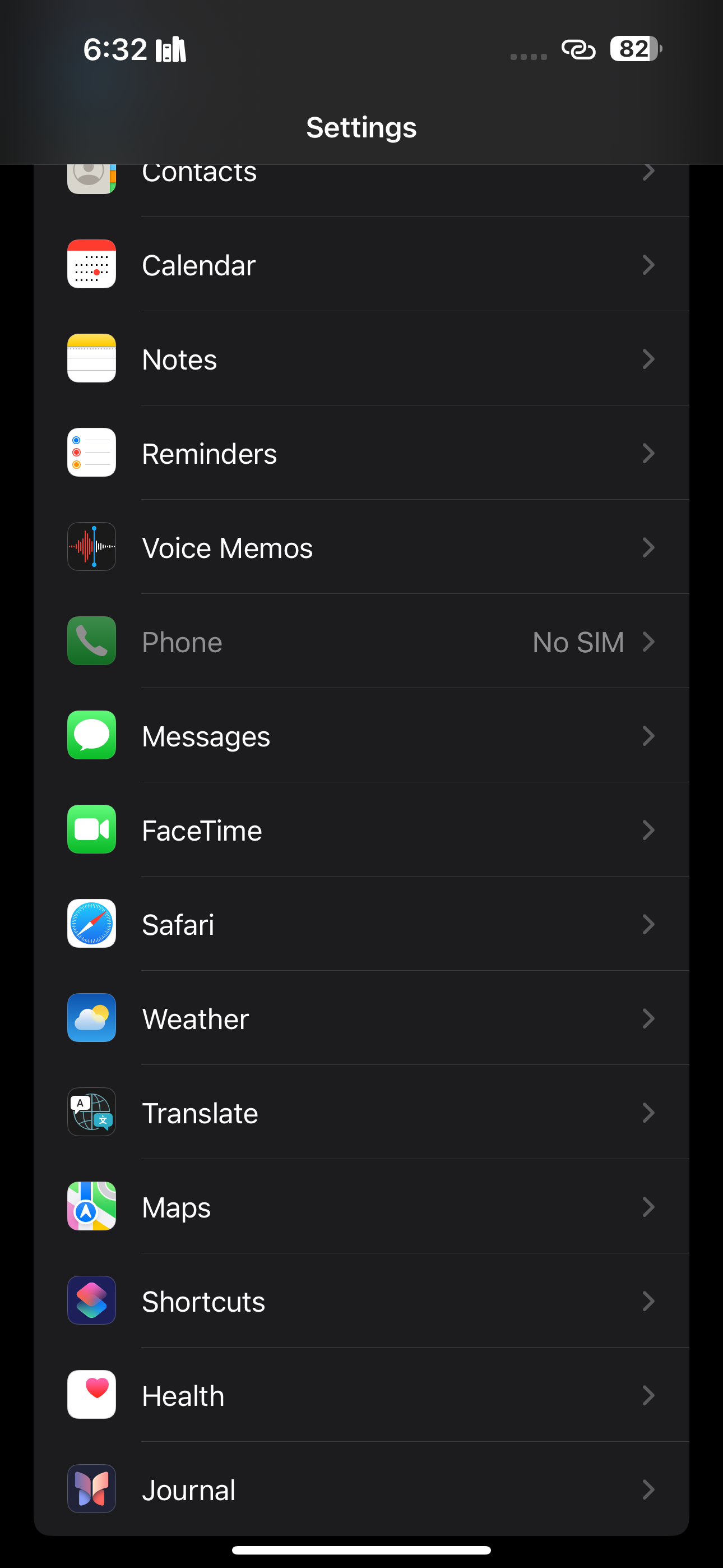


แม้ว่าแอป Journal ที่นำเสนอโดย Apple จะแสดงฟังก์ชันการทำงานที่โดดเด่นในการรักษาความทรงจำส่วนตัวและส่งเสริมการฝึกเขียนบันทึกเป็นประจำในหมู่ฐานผู้ใช้ แต่น่าเสียดายที่จำกัดการเข้าถึงเฉพาะผู้ที่มี iPhone ในปัจจุบันเท่านั้น ด้วยเหตุนี้ บุคคลที่เป็นเจ้าของ iPad หรือ Mac จึงถูกบังคับให้ค้นหาโซลูชันทางเลือกจากแอปพลิเคชันภายนอก จนกว่าจะถึงเวลาที่แพลตฟอร์มพร้อมใช้งานบนอุปกรณ์ที่ต้องการ